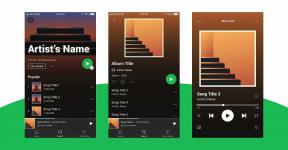9 maneiras principais de corrigir o não recebimento de mensagens pelo WhatsApp
Miscelânea / / December 31, 2021
Quando o WhatsApp não está recebendo mensagens, pode ser frustrante perder textos importantes. Antes de reinstalar o aplicativo, siga as etapas abaixo e corrija o WhatsApp que não está recebendo mensagens em seu telefone.

Antes de prosseguirmos, você deve habilitar o modo Avião em seu telefone, deixá-lo por 60 segundos e desabilitá-lo. Isso pode ajudar a corrigir o não recebimento de mensagens pelo WhatsApp. Caso contrário, vá em frente e verifique os truques de solução de problemas abaixo. Falaremos sobre os aplicativos WhatsApp para Android e iPhone. Incluiremos a menção da plataforma sempre que necessário.
Também em Tecnologia de Orientação
1. Habilitar atualização de aplicativo em segundo plano (iPhone)
O iPhone permite que você desative seletivamente a atualização em segundo plano para aplicativos individuais. Se a opção estiver desativada, você não receberá novas mensagens até abrir o aplicativo novamente.
Passo 1: Abra o aplicativo Configurações do iPhone.
Passo 2: Role para baixo até WhatsApp.
Etapa 3: Abra o WhatsApp e ative a opção Atualizar aplicativo em segundo plano no menu a seguir.


2. Habilitar dados móveis para WhatsApp (iPhone)
O WhatsApp pode consumir muitos dados quando você habilita o download automático para mídia de entrada. Para evitar a situação, você pode ter desabilitado a chave de dados móveis do WhatsApp para salvar os dados. É hora de habilitá-lo novamente.
Passo 1: Vá para as configurações do iPhone e abra o WhatsApp.
Passo 2: Ative a alternância de dados móveis e você estará pronto para receber novas mensagens quando não houver Wi-Fi disponível.


3. Certifique-se de que você não está bloqueado
Você brigou por causa de uma conversa no WhatsApp com alguém? Ele / Ela pode ter bloqueado você na plataforma.
Você não poderá ver a foto do perfil dele, suas mensagens não serão enviadas e você não receberá uma única mensagem do bate-papo.
Verificação de saída o que acontece quando você bloqueia alguém no WhatsApp.
Também em Tecnologia de Orientação
4. Conversa com som
O WhatsApp oferece a opção de silenciar uma conversa por 8 horas, 1 semana ou sempre. Você pode ter silenciado uma conversa devido a notificações constantes de spam ou mensagens desnecessárias.
Você não receberá notificações de conversas silenciadas apenas nesse cenário.
Abra o WhatsApp e encontre a conversa da qual você não está recebendo notificações. Abra a conversa e toque no nome do perfil na parte superior.


Reative a conversa no menu a seguir.
5. Desativar modo de foco (iPhone)
A partir do iOS 15, a Apple substituiu o modo Não perturbe pelo Focus no iPhone, iPad e Mac. Existem maneiras de habilitar o Focus automaticamente.
Se você estiver usando o Focus no iPhone, será necessário desabilitar a opção do menu Control Center.

Você quer ficar em um ambiente sem distrações com o Focus no iPhone? Adicione o WhatsApp como uma exceção e continue recebendo mensagens mesmo com o modo Focus.
Passo 1: Abra o aplicativo Configurações do iPhone.
Passo 2: Vá para o menu Foco.
Etapa 3: Selecione um modo de foco que você deseja personalizar e toque em Apps de Notificações permitidas cardápio.


Passo 4: Adicione o WhatsApp como uma exceção e você estará configurado para receber mensagens do WhatsApp ao usar o Focus.
6. Bloquear WhatsApp em segundo plano (Android)
OEMs chineses como Oppo, OnePlus, Xiaomi e Vivo vêm com gerenciamento agressivo de RAM em seus dispositivos.
Eles vão matar completamente os aplicativos em segundo plano para economizar um pouco da bateria do telefone. Nesse processo, você pode parar de receber mensagens do WhatsApp.
A maioria dos skins do Android oferece uma opção para bloquear aplicativos essenciais como o WhatsApp em segundo plano. Abra o menu multitarefa e encontre uma opção para bloquear o WhatsApp em segundo plano. O sistema não encerrará os serviços do WhatsApp em segundo plano e você continuará a receber novas mensagens conforme o esperado.
Também em Tecnologia de Orientação
7. Feche o WhatsApp em outros dispositivos
WhatsApp oferece excelente suporte multi-dispositivo para receber mensagens em até quatro dispositivos. Se você conectou o WhatsApp no PC ou Mac e ele está em sessão no momento, continuará a receber novas mensagens nessas plataformas.
Você notará um atraso no recebimento de mensagens de aplicativos móveis WhatsApp.
8. Desarquivar bate-papos do WhatsApp
Você arquivou algumas conversas do WhatsApp no aplicativo? O WhatsApp considera a ação como spam e não exibirá novas mensagens na tela inicial até que você desarquive a conversa.
Passo 1: Abra o WhatsApp no seu telefone.
Passo 2: Vá para o menu Arquivado na parte superior.
Etapa 3: Deslize para a esquerda em uma conversa e toque em Desarquivar.


Agora você deve receber novas mensagens da conversa.
9. Verifique o status do WhatsApp
Se você ainda está enfrentando problemas para o WhatsApp não receber mensagens, é hora de verificar o status do serviço do WhatsApp.
Visite o Downdetector e verifique se o WhatsApp está enfrentando uma interrupção ou não. Se você notar gráficos de alto tempo de inatividade, você não será capaz de enviar ou receber mensagens, baixar mídia, conectar chamadas, etc.
Aguarde até que o WhatsApp resolva o problema da parte deles e você começará a receber novas mensagens.
Visite Downdetector
Comece a receber mensagens do WhatsApp
Uma vez que muitos de nós passamos informações essenciais, como OTP, arquivos, mídia, etc. no WhatsApp, o não recebimento de mensagens da plataforma pode gerar confusões e erros. As etapas acima devem ajudá-lo a corrigir o problema. Qual truque funcionou para você? Compartilhe suas descobertas nos comentários abaixo.


![[RESOLVIDO] 100% de uso do disco por sistema e memória compactada](/f/ee5c3bd1287be3bfedda51cd0eb618e0.png?width=288&height=384)